วิธีแก้ไข Spotify Web Player ไม่เล่น
เผยแพร่แล้ว: 2021-06-16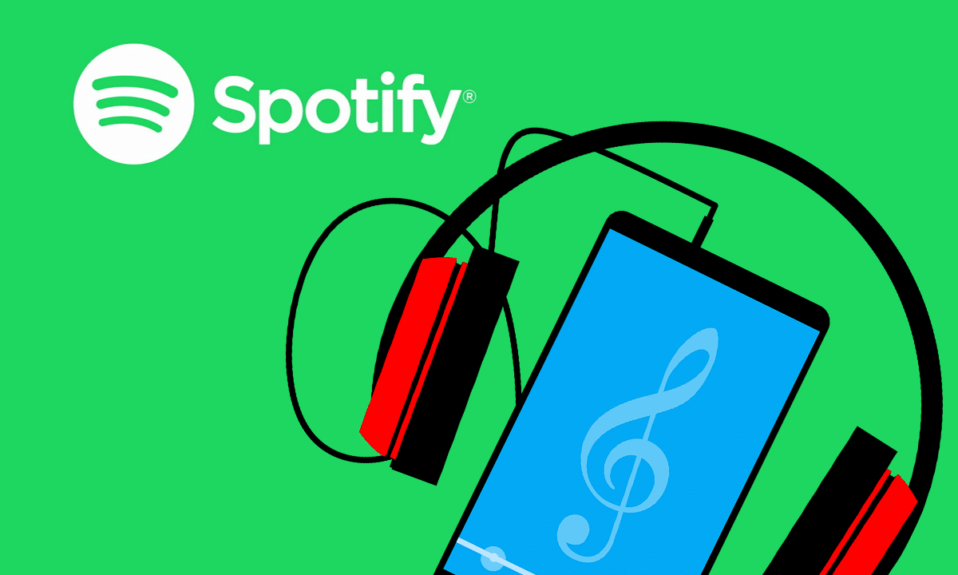
เครื่องเล่นเว็บ Spotify ช่วยเข้าถึงเพลง Spotify ออนไลน์ด้วยความช่วยเหลือของเบราว์เซอร์เช่น Chrome, Firefox ฯลฯ ง่ายกว่าและใช้งานได้ดีกว่าแอพ Spotify บนเดสก์ท็อป หลายคนใช้ Spotify Web player เพราะพวกเขาไม่ต้องการติดตั้งแอพจำนวนมากบนอุปกรณ์ของพวกเขา นอกจากนี้ โปรแกรมอื่นๆ จำนวนมากอาจกำลังทำงานอยู่ในคอมพิวเตอร์ของคุณ ดังนั้นการใช้ Spotify Web Player จะสะดวกกว่ามาก แต่หลายคนบ่นว่า Spotify Web player ไม่เล่น หากคุณเป็นหนึ่งในนั้น นี่คือคำแนะนำที่สมบูรณ์แบบเกี่ยวกับวิธีการแก้ไขปัญหา ' Spotify Web Player จะไม่เล่น '
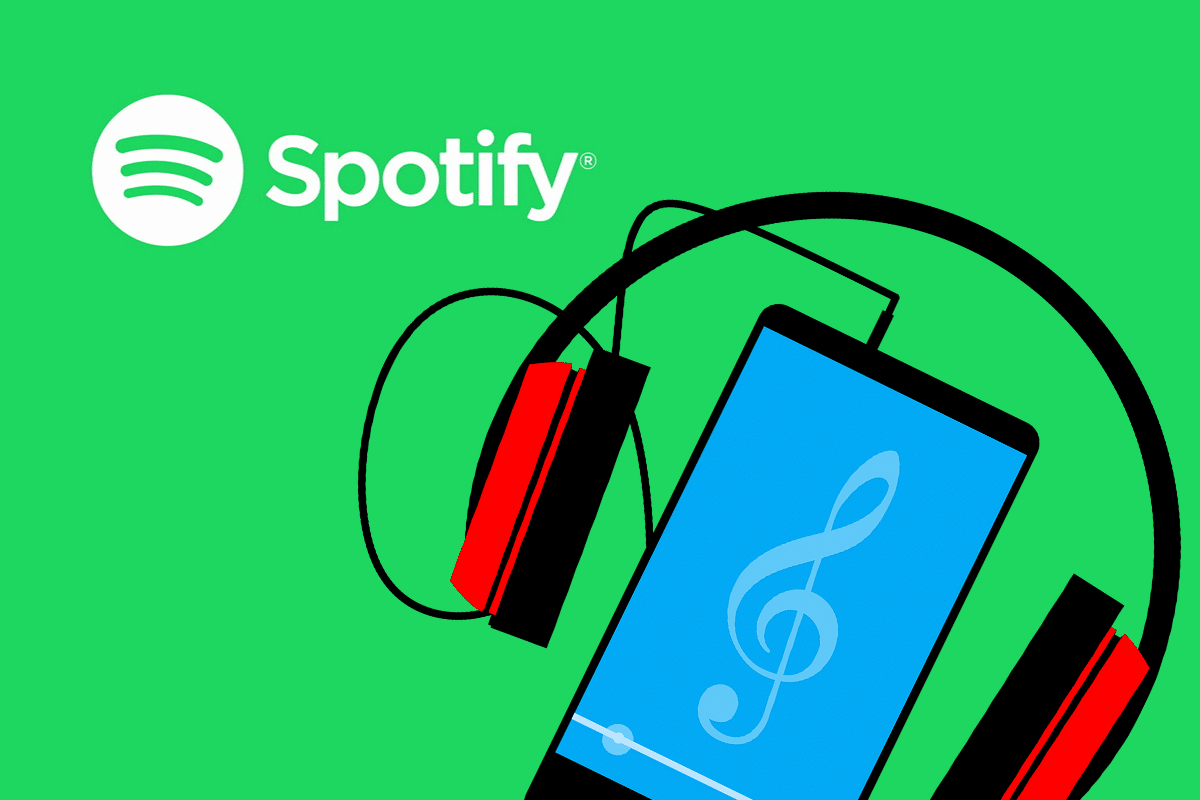
สารบัญ
- 6 วิธีในการแก้ไข Spotify Web Player จะไม่เล่น
- ทำไม Spotify Web Player จึงไม่เล่นเพลงใด ๆ
- วิธีที่ 1: รีเฟรชและเล่น Spotify
- วิธีที่ 2: ล้างแคชและคุกกี้ของเว็บเบราว์เซอร์
- วิธีที่ 3: ล้าง DNS
- วิธีที่ 4: เปิดใช้งานเนื้อหาที่มีการป้องกันบนเบราว์เซอร์ของคุณ
- วิธีที่ 5: ใช้ลิงก์เพลงเพื่อเปิด Spotify Web Player
- วิธีที่ 6: ตรวจสอบอุปกรณ์ที่ใช้เล่นเพลง Spotify
6 วิธีในการแก้ไข Spotify Web Player จะไม่เล่น
ทำไม Spotify Web Player จึงไม่เล่นเพลงใด ๆ
มีเหตุผลหลายประการสำหรับปัญหานี้เช่น
- การเข้าสู่ระบบหลายครั้งในอุปกรณ์ต่างๆ
- แคชและคุกกี้เสียหาย
- เว็บเบราว์เซอร์ที่เข้ากันไม่ได้
- DNS ที่ไม่ได้ลงทะเบียน
- จำกัดการเข้าถึงเนื้อหา ฯลฯ
เพียงทำตามวิธีการง่ายๆ เหล่านี้เพื่อแก้ไขปัญหา
วิธีที่ 1: รีเฟรชและเล่น Spotify
บ่อยครั้ง สิ่งที่พื้นฐานพอๆ กับการรีเฟรชแอปหรือเบราว์เซอร์อาจช่วยแก้ไขปัญหาเล็กน้อยได้
1. เปิดเว็บแอป Spotify บนเบราว์เซอร์ของคุณ
2. เลื่อนเคอร์เซอร์ของเมาส์ไปที่ อัลบั้มหน้าปก ใดๆ จนกระทั่งปุ่ม เล่น ปรากฏขึ้น
3. คลิก ปุ่มเล่น อย่างต่อเนื่องในขณะที่รีเฟรชหน้าพร้อมกันโดยการกดปุ่ม F5 หรือโดยการกดปุ่ม CTRL + R พร้อมกัน
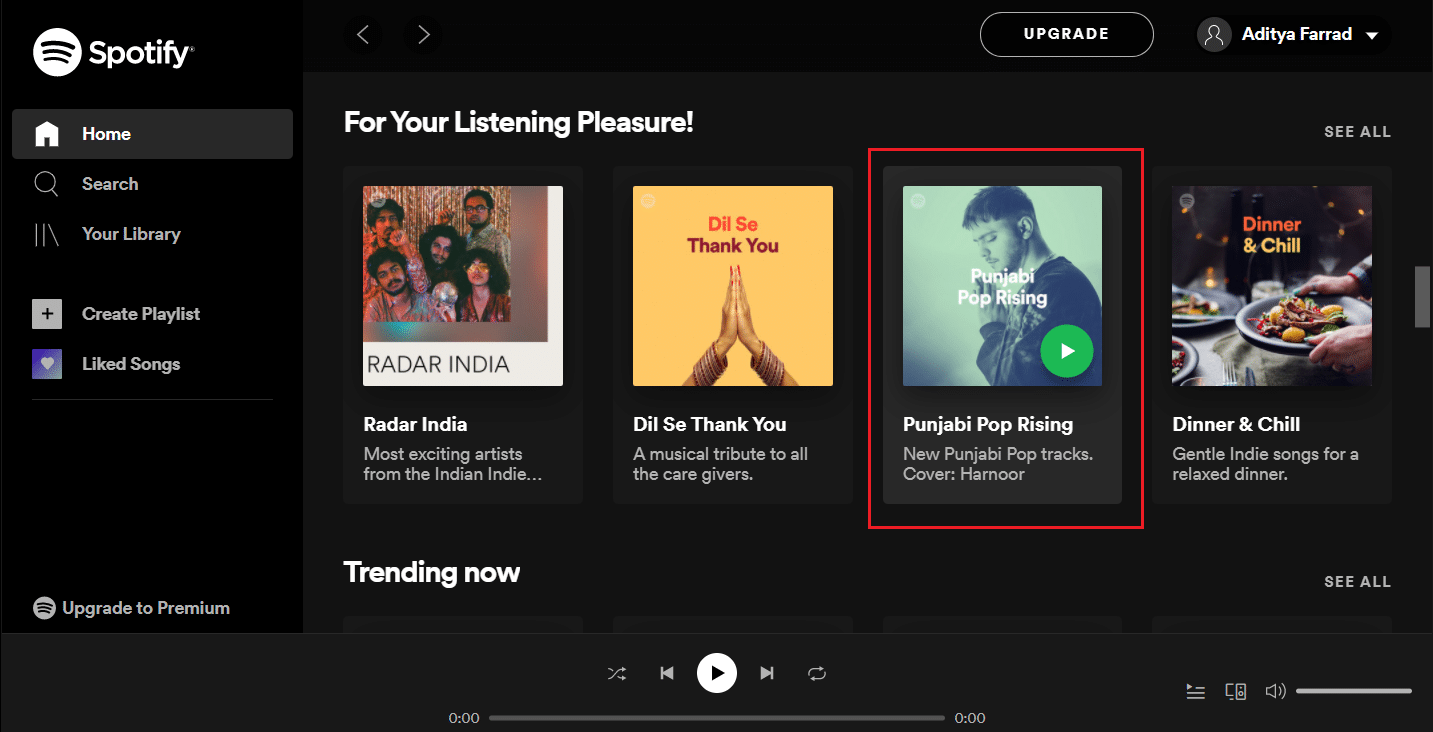
4. คลิกต่อไปแม้ว่าหน้าจะโหลดซ้ำแล้วก็ตาม
ลองหลายครั้งและดูว่า Spotify web player ไม่ทำงาน ปัญหาได้รับการแก้ไขแล้วหรือไม่
วิธีที่ 2: ล้างแคชและคุกกี้ของเว็บเบราว์เซอร์
หากคุณประสบปัญหาเกี่ยวกับ Spotify Web Player ไม่ทำงานเลย วิธีแก้ไขปัญหานี้จะแก้ไขปัญหานี้ได้ บางครั้ง แคชและคุกกี้บนเบราว์เซอร์ของคุณอาจรบกวนการเชื่อมต่อเครือข่ายและทำให้เกิดปัญหาในการโหลด ดังนั้นการล้างออกจะช่วยได้
ขั้นตอนในการล้างแคชและคุกกี้จะแตกต่างกันไปในแต่ละเบราว์เซอร์ เราได้อธิบายวิธีการนี้สำหรับ Google Chrome และ Mozilla Firefox แล้ว
สำหรับ Google Chrome:
1. คลิกที่ จุดสามจุด ที่มุมบนขวาของหน้าจอ จากนั้นไปที่ เครื่องมือเพิ่มเติม ตอนนี้ คลิกที่ ล้างข้อมูลการท่องเว็บ
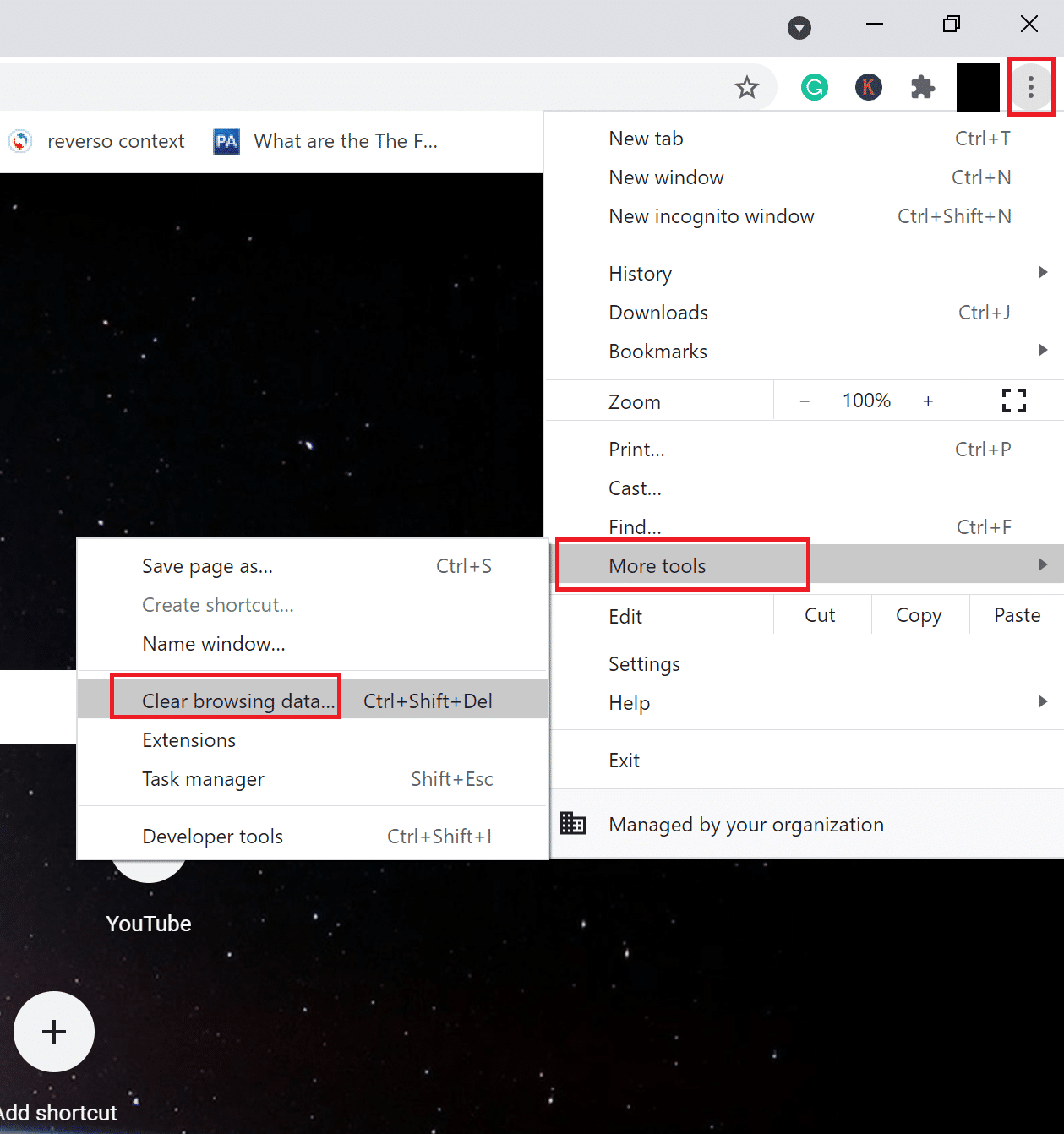
2. ในเมนูแบบเลื่อนลง ตั้งค่าช่วงเวลาเป็น 24 ชั่วโมง
3. ยกเลิกการเลือกประวัติการเข้าชมหากคุณต้องการเก็บไว้
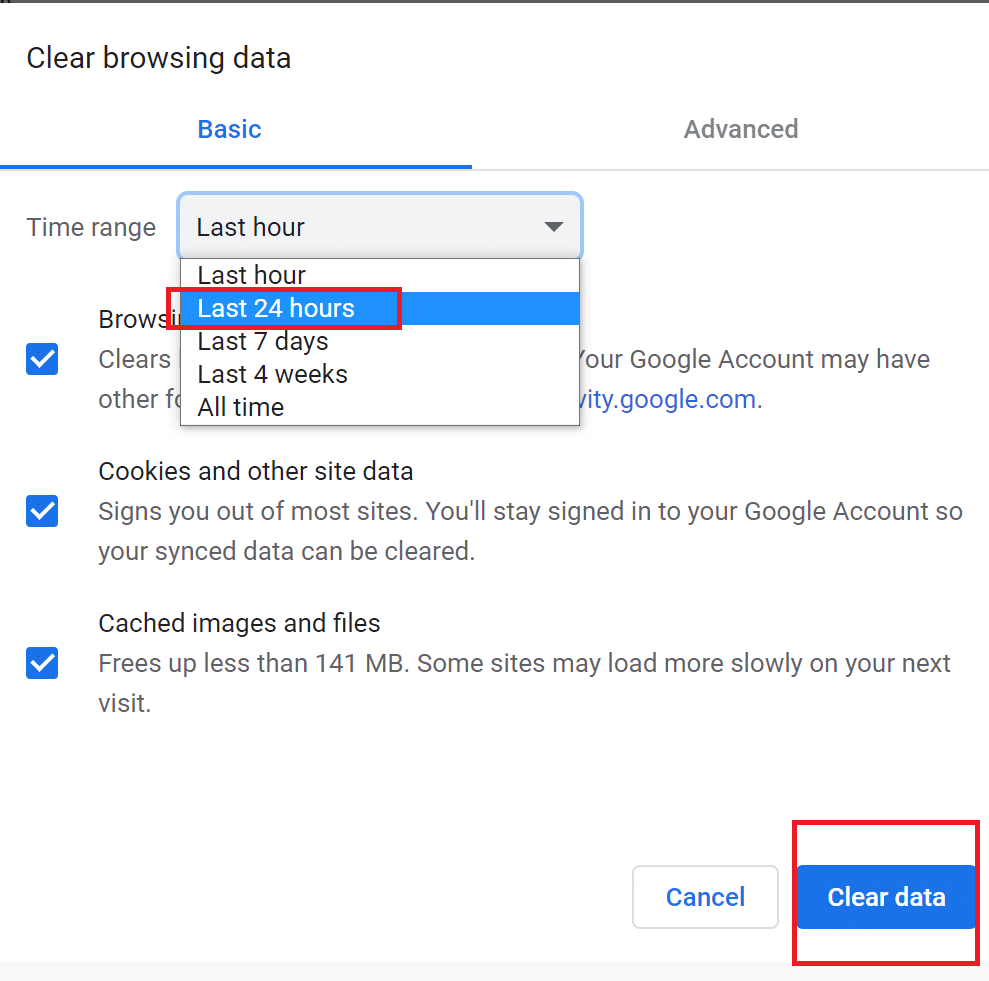
4. คลิกที่ ล้างข้อมูล แล้ว รีสตาร์ท Chrome
ตรวจสอบว่าเครื่องเล่นเว็บ Spotify กลับมาเป็นปกติหรือไม่
อ่านเพิ่มเติม: แก้ไข Spotify Web Player ไม่ทำงาน (คำแนะนำทีละขั้นตอน)
สำหรับ Mozilla Firefox:
1. คลิกที่ เส้นคู่ขนานสามเส้น ที่มุมบนขวาของ Mozilla Firefox
2. ไปที่ Library แล้วเลือก History
3. คลิกที่ ล้างประวัติล่าสุด
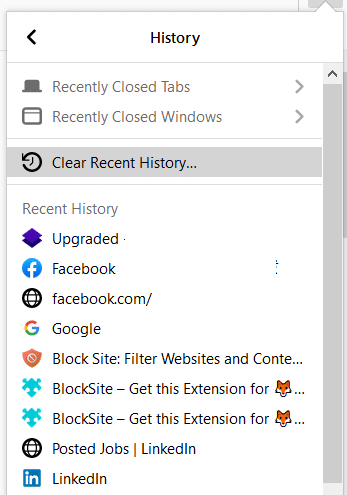
4. ตรวจสอบ คุกกี้ และ แคช จากนั้นคลิก ล้าง ทันที

5. รีสตาร์ทเบราว์เซอร์ของคุณและตรวจสอบว่าเครื่องเล่นเว็บ Spotify ใช้งานได้หรือไม่

วิธีที่ 3: ล้าง DNS
วิธีนี้จะรีเฟรช DNS ของคอมพิวเตอร์ของคุณเพื่อลงทะเบียนอย่างถูกต้องในครั้งต่อไปที่คุณเข้าสู่ระบบ วิธีนี้จะแก้ไข Spotify Web Player ทำงานได้ แต่เพลงจะไม่เล่นปัญหา
1. กดปุ่ม Windows + R เพื่อเปิด Run พิมพ์ ipconfig /flushdns ในกล่องโต้ตอบ Run จากนั้นกด OK สิ่งนี้จะ ล้าง DNS
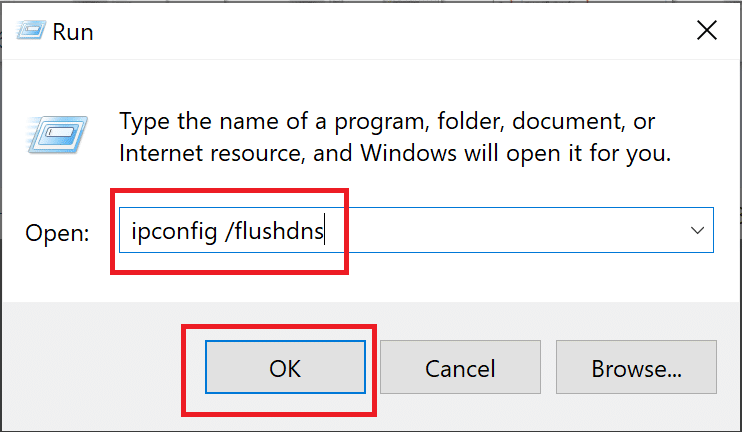
2. รีสตาร์ท เว็บแอป Spotify บนเบราว์เซอร์ของคุณและตรวจสอบว่าเพลงกำลังเล่นอยู่หรือไม่
ถ้าไม่ ให้ดำเนินการตามวิธีถัดไป
วิธีที่ 4: เปิดใช้งานเนื้อหาที่มีการป้องกันบนเบราว์เซอร์ของคุณ
เป็นไปได้ว่าเบราว์เซอร์ของคุณไม่สามารถเล่นเนื้อหา Spotify ได้ เนื่องจากอาจไม่มีการอนุญาตที่จำเป็นสำหรับมัน
สำหรับ Google Chrome:
1. ไปที่ที่อยู่ต่อไปนี้ในแถบที่อยู่ของ Chrome แล้วกด Enter:
chrome://settings/content
2. เลื่อนลงมาแล้วคลิก การตั้งค่าเนื้อหาเพิ่มเติม จากนั้นคลิกที่ เนื้อหาที่ได้รับการคุ้มครอง
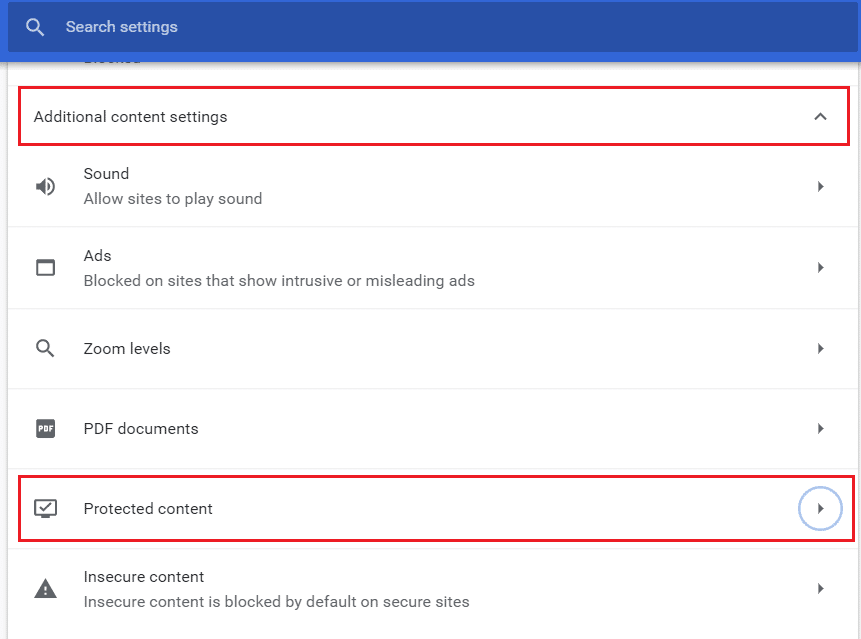
3. ถัดไป เปิดใช้งานการสลับข้าง อนุญาตให้ไซต์เล่นเนื้อหาที่มีการป้องกัน (แนะนำ)
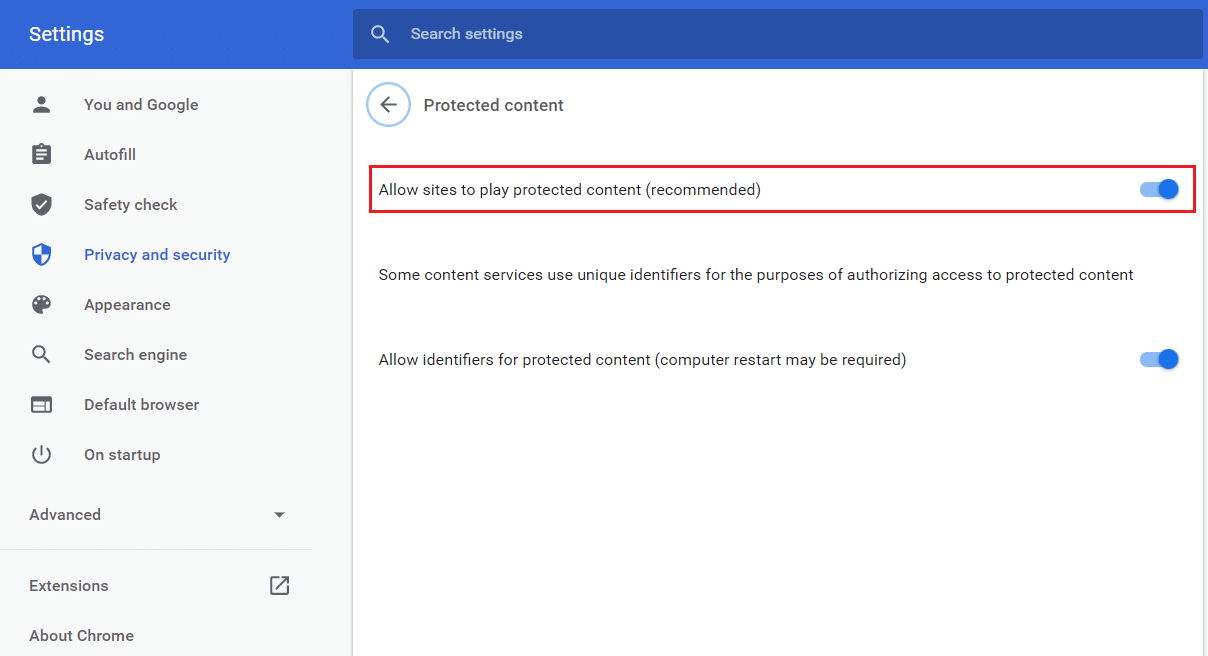
สำหรับ Mozilla Firefox:
1. เปิดเครื่องเล่นเว็บ Spotify คลิกที่ไอคอนรูป โล่ ที่ด้านซ้ายของแถบที่อยู่
2. จากนั้น ปิดใช้งานการสลับข้าง Enhanced Tracking Protection
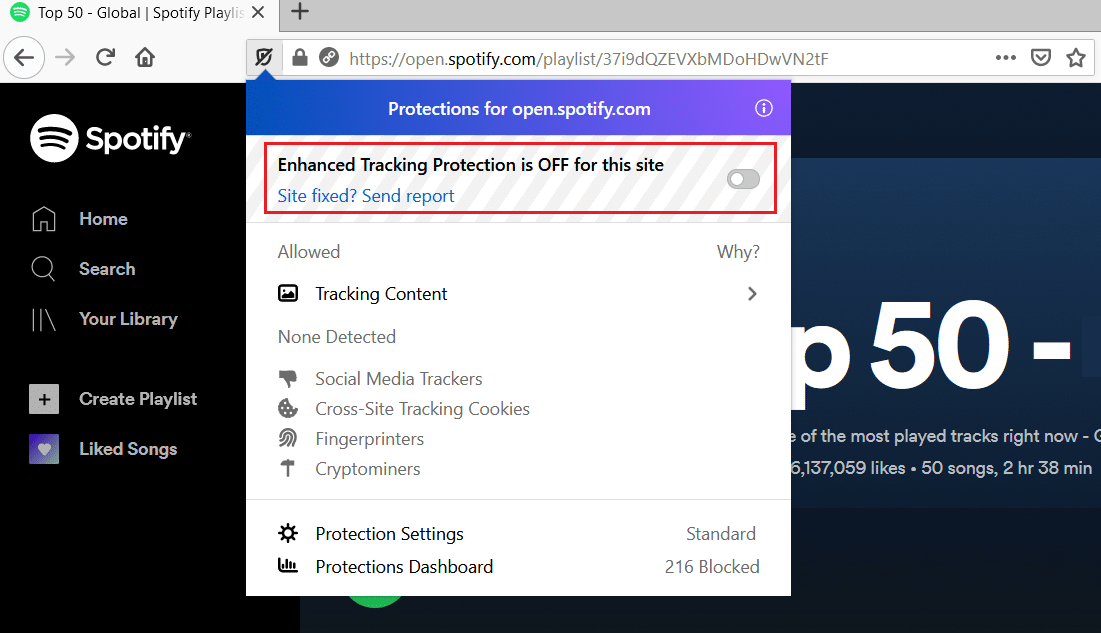
วิธีที่ 5: ใช้ลิงก์เพลงเพื่อเปิด Spotify Web Player
ทำตามขั้นตอนเหล่านี้เพื่อเปิด Spotify Web Player ผ่านลิงก์เพลง การดำเนินการนี้จะยกเลิกการตรึง Spotify Web Player ของคุณเพื่อแก้ไขปัญหา Spotify Web Player จะไม่เล่น
1. เปิดเว็บแอป Spotify บนเบราว์เซอร์ที่คุณต้องการ
2. ค้นหา เพลง ใด ๆ และคลิกขวาเพื่อ เปิดเมนูป๊อปอัป
3. คลิกที่ แชร์ -> คัดลอกลิงค์เพลง
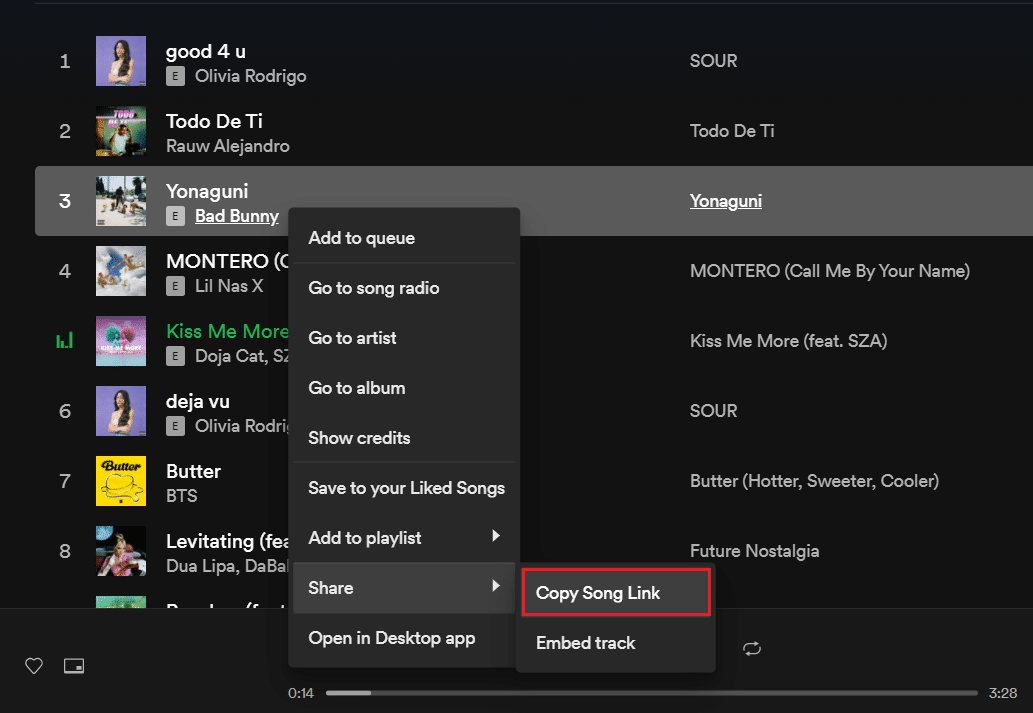
4. วาง ลิงก์ในแถบที่อยู่ของเบราว์เซอร์ที่ด้านบนของหน้าจอโดยการกดปุ่ม CTRL + V หรือคลิกขวาแล้วเลือกตัวเลือกการวาง
5. กด Enter และเพลงควรเริ่มเล่นโดยอัตโนมัติ
หากไม่เล่นโดยอัตโนมัติ ให้ลองแก้ไขปัญหาถัดไปเพื่อแก้ไขปัญหา 'Spotify Web Player จะไม่เล่น'
อ่านเพิ่มเติม: 3 วิธีในการเปลี่ยนรูปภาพโปรไฟล์ Spotify (คู่มือฉบับย่อ)
วิธีที่ 6: ตรวจสอบอุปกรณ์ที่ใช้เล่นเพลง Spotify
อาจมีความเป็นไปได้ที่ Spotify กำลังเล่นเพลงของคุณบนอุปกรณ์อื่น หากเป็นกรณีนี้ แสดงว่าเว็บเพลเยอร์ของ Spotify ทำงานได้ดี แต่ไม่สามารถเล่นเพลงได้ เนื่องจากคุณไม่สามารถใช้บัญชีของคุณเพื่อเล่นเพลงบนอุปกรณ์สองเครื่องพร้อมกันได้ คุณต้องแน่ใจว่าได้เล่น Spotify ผ่านอุปกรณ์ของคุณ อุปกรณ์อื่นๆ หากล็อกออนอยู่ จะต้องลบออกดังนี้:
1. เปิดเว็บแอป Spotify บนเบราว์เซอร์ของคุณ
2. ที่ด้านล่างขวาของหน้าจอ ให้คลิกที่ ไอคอนคอมพิวเตอร์และลำโพงที่ อยู่ถัดจากแถบระดับเสียง
3. เมื่อทำเช่นนั้น หน้าต่าง เชื่อมต่อกับอุปกรณ์ จะปรากฏขึ้น
4. อุปกรณ์ที่ ไฮไลต์เป็นสีเขียว คืออุปกรณ์ที่ Spotify กำลังเล่นเพลงอยู่
5. หากมีอุปกรณ์หลายเครื่องอยู่ในรายการ ตรวจสอบให้แน่ใจว่าได้ เลือกอุปกรณ์ ที่คุณต้องการเล่นเพลง
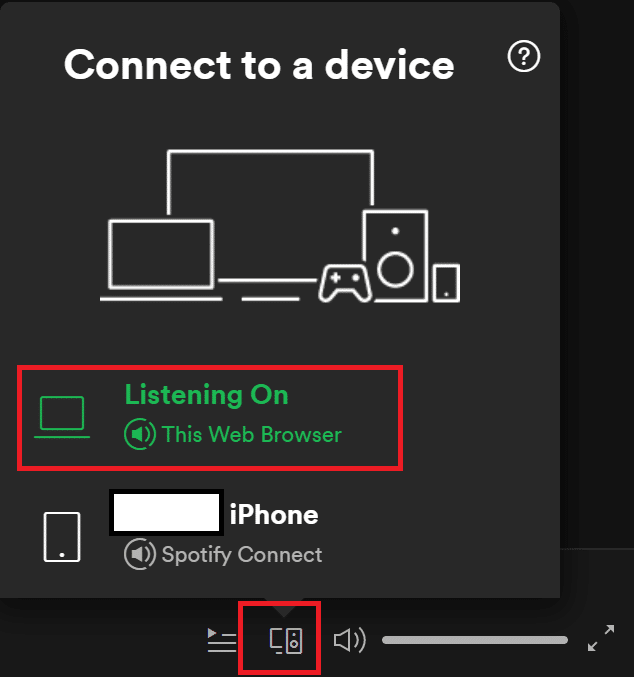
ที่แนะนำ:
- จะเคลียร์คิวใน Spotify ได้อย่างไร?
- 3 วิธีในการเพิ่ม Album Art เป็น MP3 ใน Windows 10
- แก้ไข NET::ERR_CONNECTION_REFUSED ใน Chrome
- แสดงรูปโปรไฟล์ใน Zoom Meeting แทนวิดีโอ
เราหวังว่าคู่มือนี้จะเป็นประโยชน์ และคุณสามารถ แก้ไขปัญหา Spotify web player ไม่ให้เล่นเพลง ได้ หากคุณมีคำถามหรือข้อเสนอแนะเพิ่มเติม โปรดทิ้งคำถามเหล่านั้นไว้ในส่วนความคิดเห็นด้านล่าง
